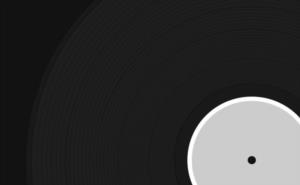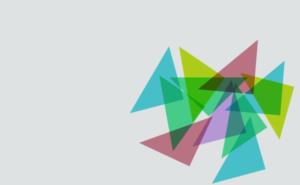网络设置,你真的懂吗?
你知道吗,有时候你家的Wi-Fi就像个顽皮的小孩,明明信号满格,但就是打不开网页。这时候,你可能需要检查一下你的网络设置。别担心,这可不是什么高深莫测的技术活儿,就像给你的手机换个壁纸一样简单。首先,打开你的电脑或手机,找到“设置”菜单。如果你用的是Windows系统,点开“网络和Internet”;如果是Mac,那就点“系统偏好设置”里的“网络”。看到那些小图标了吗?它们就是你网络设置的入口。

IP地址,不是IPAD哦!
接下来,你可能需要看看你的IP地址。别误会,这可不是你家iPad的地址,而是你电脑或手机在网络中的“身份证号码”。想知道它长什么样?很简单!在Windows系统中,打开命令提示符(按Win+R键,输入cmd),然后输入“ipconfig”并回车;在Mac上则是打开终端(Spotlight搜索Terminal),输入“ifconfig”。你会看到一串数字和字母的组合——那就是你的IP地址了。如果它看起来像一串乱码(比如169.254.x.x),那可能意味着你的设备没有正确连接到路由器。这时候你需要检查一下网线是否插好或者Wi-Fi是否连接正确。
DNS服务器,不是DNF游戏哦!
最后一步是检查DNS服务器设置。这听起来很高大上吧?其实它就是个帮你把网址翻译成IP地址的小助手。如果你的网页打不开或者加载很慢,可能是DNS服务器出了问题。你可以尝试手动更改DNS服务器地址为Google的8.8.8.8或Cloudflare的1.1.1.1——这两个都是超级稳定的DNS服务器哦!在Windows上更改DNS服务器的方法是:右键点击任务栏上的网络图标→打开网络和Internet设置→更改适配器选项→右键点击当前使用的网络连接→属性→Internet协议版本4(TCP/IPv4)→属性→使用下面的DNS服务器地址。Mac用户则是在“系统偏好设置”→“网络”→选择当前连接→高级→DNS标签页里添加新的DNS服务器地址即可。改完之后记得保存哦!
上一篇: 苹果手机不充电怎么回事
下一篇: 苹果怎么下载appstore